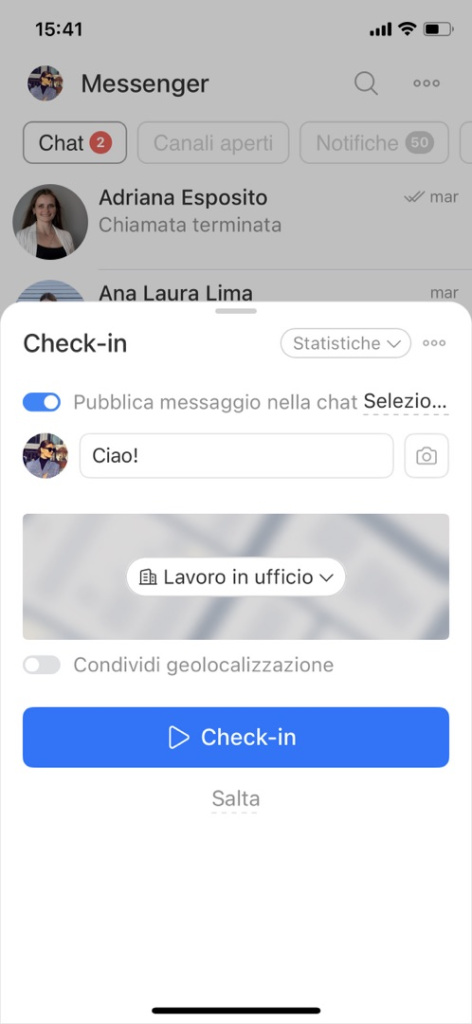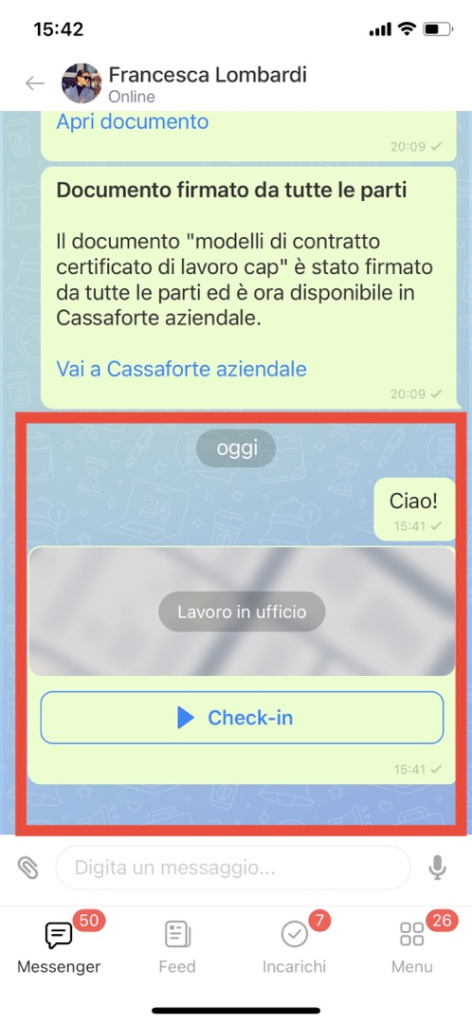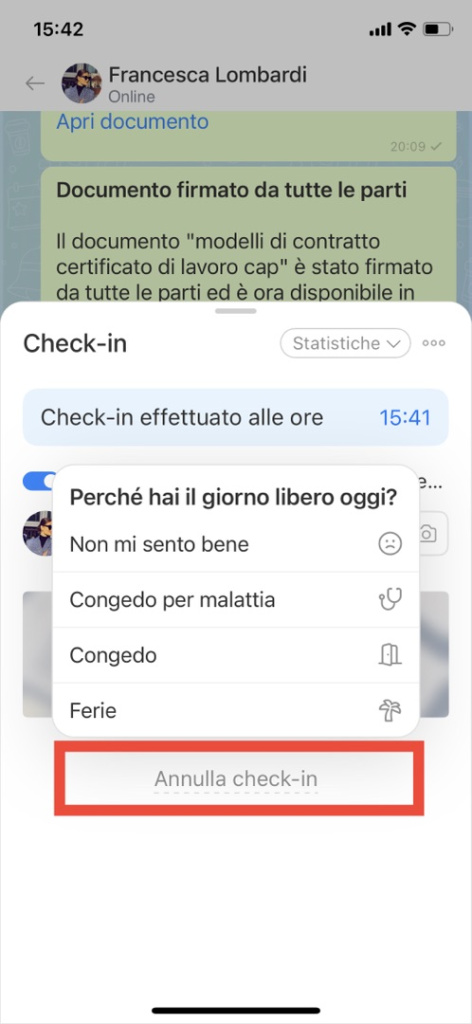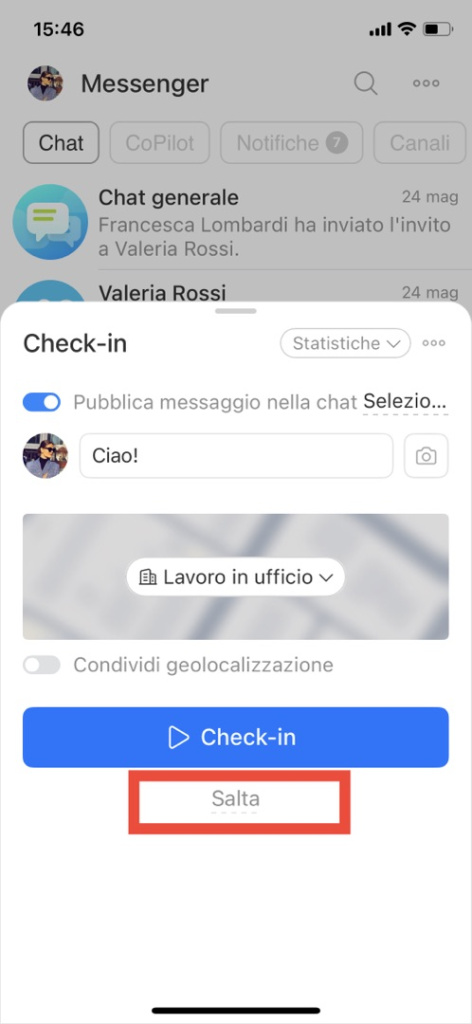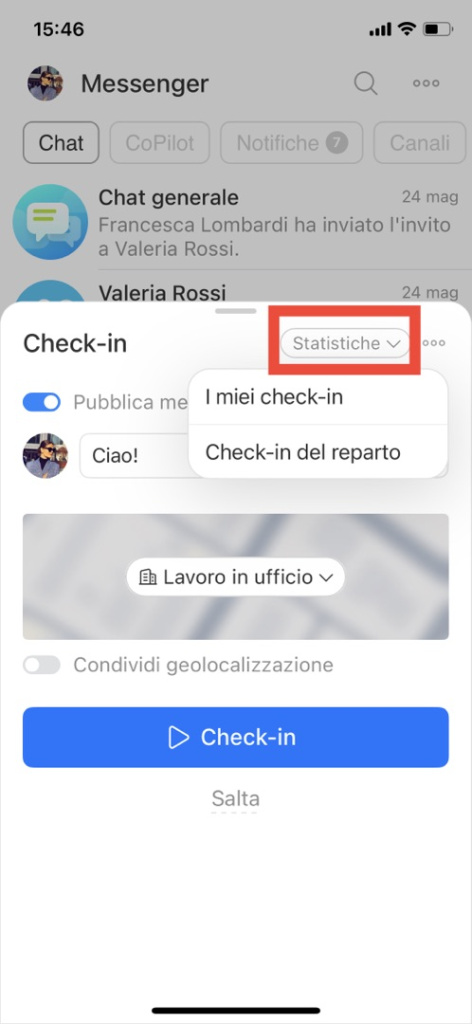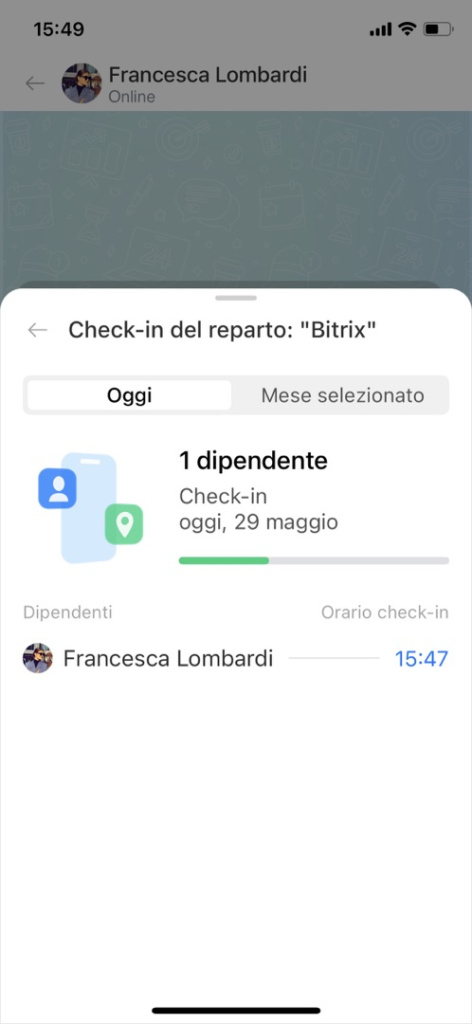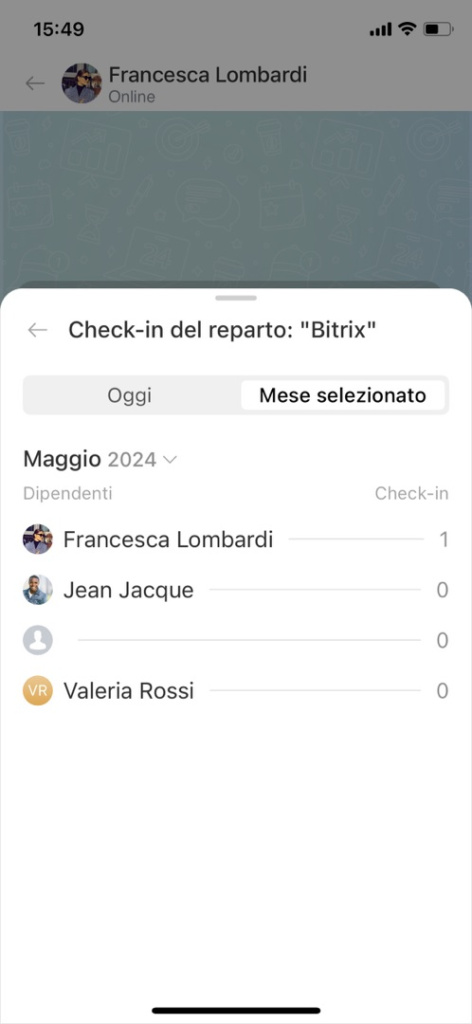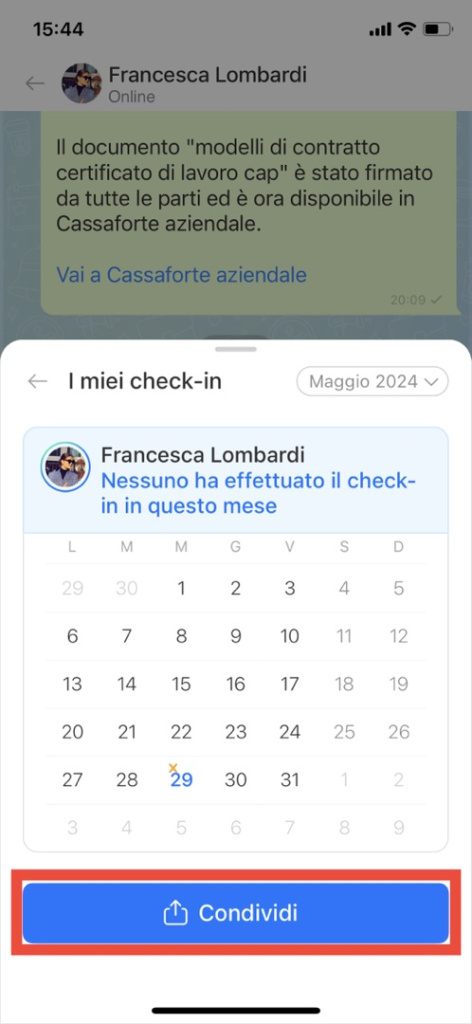Il check-in è un nuovo rituale per iniziare la giornata lavorativa del tuo team. Tutti possono condividere il luogo in cui iniziano la propria giornata lavorativa, aggiungere una foto e mettere "Mi piace".
Con questo strumento i dipendenti possono sentirsi parte integrante del team, anche a distanza, mentre i supervisori possono sapere chi è presente e a che ora ha iniziato la giornata lavorativa.
Invia il check-in
Prima di iniziare la tua giornata lavorativa, scegli quali informazioni includere nella chat.
Pubblica messaggio nella chat. Fai scorrere l'interruttore per inviare un messaggio di inizio della giornata a una chat o a un utente specifico. Puoi scrivere un testo personalizzato. Se invii un check-in senza l'opzione Pubblica messaggio nella chat, il giorno lavorativo verrà conteggiato nelle statistiche del check-in, ma non verrà inviata alcuna notifica nella chat.
Aggiungi un'immagine. Puoi scattare una foto del tuo posto di lavoro o caricare un'immagine per creare l'atmosfera.
Condividi geolocalizzazione. Inserisci manualmente la tua posizione di lavoro o fai scorrere l'interruttore per condividere la tua geolocalizzazione.
Per inviare il check-in, fai clic sul pulsante Check-in.
Quando il primo partecipante alla chat inizia la propria giornata lavorativa, verrà inviato un messaggio alla chat con un pulsante Check-in. Altri utenti possono reagire al messaggio e fare clic sul pulsante per inviare il check-in.
Annulla il check-in
Se devi assentarti urgentemente dal lavoro, avvisa i tuoi colleghi facendo clic su Annulla check-in e specificando il motivo.
Segnala l'assenza dal lavoro
Se non ti sei presentato al lavoro, segnala la tua assenza facendo clic su Salta e specifica il motivo.
Statistiche
Controlla i tuoi dati e quelli dei tuoi colleghi. Fai cli sul pulsante Statistiche e seleziona:
- i miei check-in: i tuoi menzioni,
- check-in del reparto: sono i registri dei dipendenti del tuo reparto che fanno parte della struttura aziendale in Bitrix24.
Le statistiche di Oggi mostrano chi ha iniziato a lavorare e a che ora.
Le statistiche di Questo mese mostrano il numero totale di check-in per ciascun dipendente.
Se desideri condividere l'orario del check-in con il tuo supervisore o con i colleghi, fai clic sul pulsante Condividi e seleziona una chat o un utente.